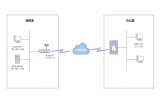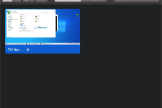教你轻松远程连接电脑(电脑如何远程连接)
大家有没有,遇到过这样一个场景,当自己不在办公室的时候或者还没有到家的时候,突然需要用到自己家里或者是公司电脑上的文件以及发送东西的时候,会不会有点抓狂呢?反正在我这是有遇到这种情景,当时只能干着急,束手无策。这时,你就可以拿起你手中的手机或者是iPad的来远程 链接使用了,这个是Microsoft自家出品的软件,这款客户端的名称叫做:Microsoft远程桌面,在连接以及稳定性效果上是挺不错的。在这里的话,建议大家的电脑系统在8以上,在Windows10有很好的兼容性。而且不需要你在你的电脑上额外下载其他的东西,避免占用系统资源。
下面直接说重点吧,微软公司自己开发的一款可以跨平台远程控制的APP,现在可以直接在PC,安卓、iOS端直接使用,下面我就以iOS的为例来说明一下使用的方式以及电脑如何设置的,(iOS和安卓的使用方式一样的)首先我们得先下载APP,iTunes中可以直接下载:
安装好之后,下面我就就是需要来对电脑进行下 简单的设置说了,我们首先对桌面的计算机右击,打开属性面板-远程设置,在远程选项当中,我们勾选“允许远程协助连接这台计算机”,设置完毕之后我们就点击应用确定节可以了, 当如果你的电脑设置了休眠的话,就需要你把休眠取消掉,比较一个在沉睡中的电脑是无法工作的。
当如果你的电脑设置了休眠的话,就需要你把休眠取消掉,比较一个在沉睡中的电脑是无法工作的。
下面的步骤就转移到你的手机上或者iPad上的来设置了,直接输入你的电脑主机名称(在我的电脑-属性当中就有)用户名直接填写你在你电脑上登入的Microsoft账户的账号密码即可,让后点击保存即可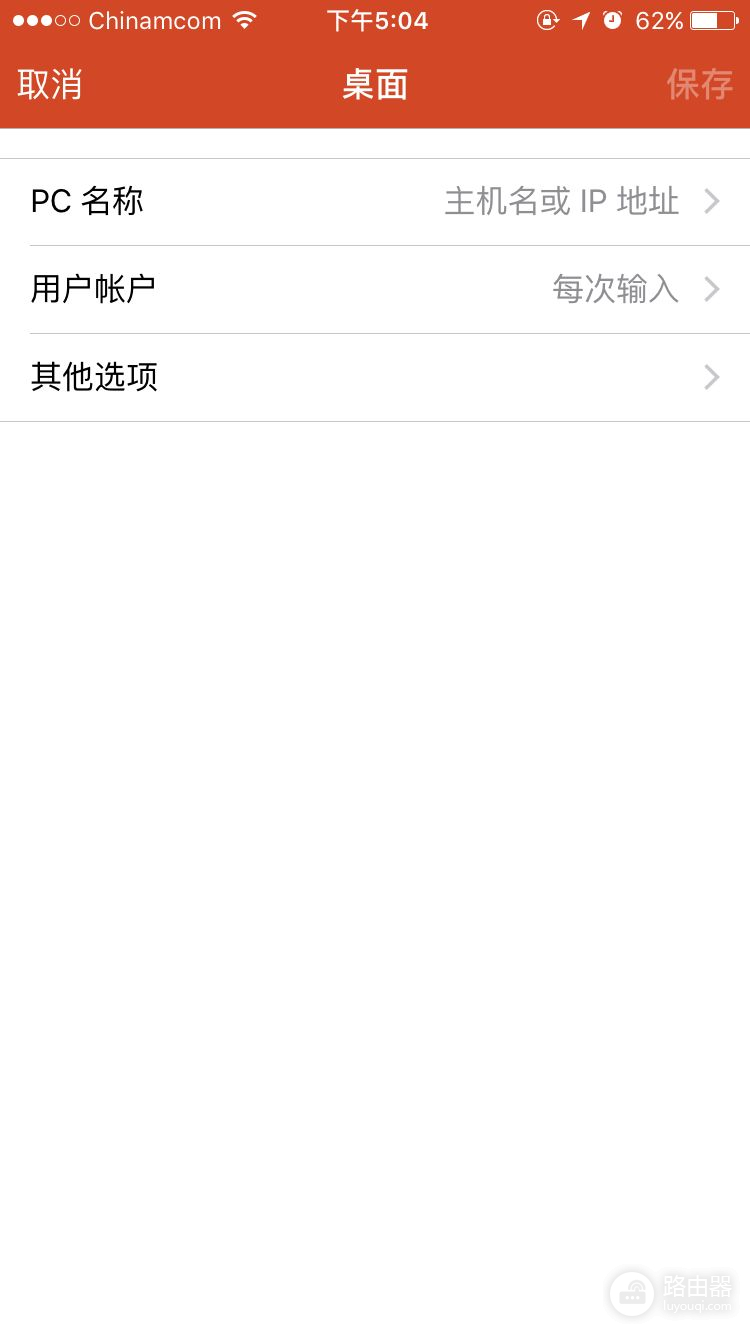
回到APP主界面点击连接桌面,即可看到你pc界面了,并且可以进行触摸远程控制了,



在我使用之后呢,本人感觉这个功能是很实用的,特别是在Windows10下,可直接切换系统在平板模式下使用,在整个使用过程中也是不需要连接在同一网络下只要两台设备都接入网络即可。连接还算是挺稳定的。在iPad下体验效果更佳,在iPad下吧pc系统切换到平板模式下,你的iPad的体验效果就相当于一台Surface,小编在手机上远程玩急速凌云也是很流畅的哦,这就是自己产品的好处。